
RP654K / RP704K
RP750K / RP860K
LCD モニタ
ユーザー ガイド
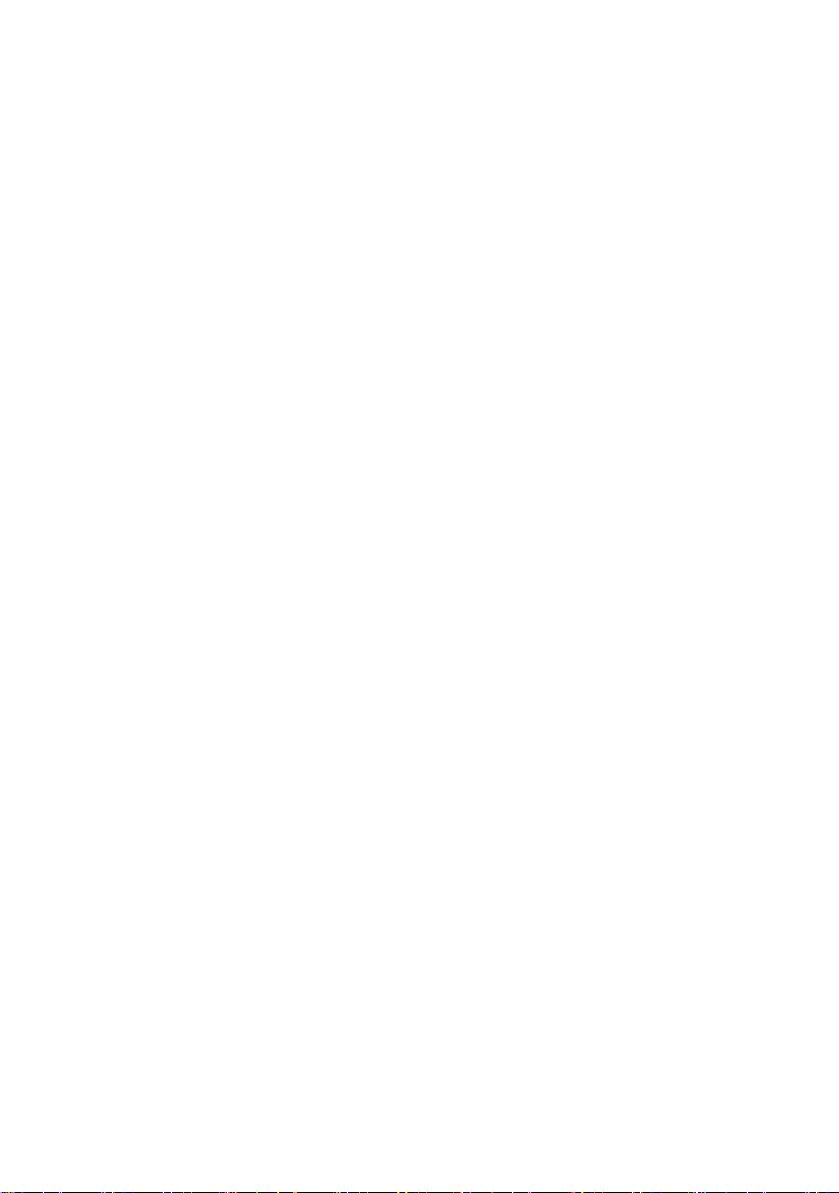
免責
BenQ Corporation は本書の内容について、明示または暗示に関わらず、いかな
る責任も保証も行いません。BenQ Corporation は、お客様に改訂または修正の
通知を行う義務を負うことなく、本書を改訂したり、本書の内容を随時修正す
る権利を有します。
著作権
Copyright 2017 BenQ Corporation. All rights reserved. 本書のいかなる部分も、
BenQ Corporation の事前の書面による同意なく、電子的、機械的、磁気的、光
学的、化学的、手動その他の手段を問わず、複製、転載、改変、検索システム
への保存、他言語またはコンピュータ言語への翻訳を行うことはできません。
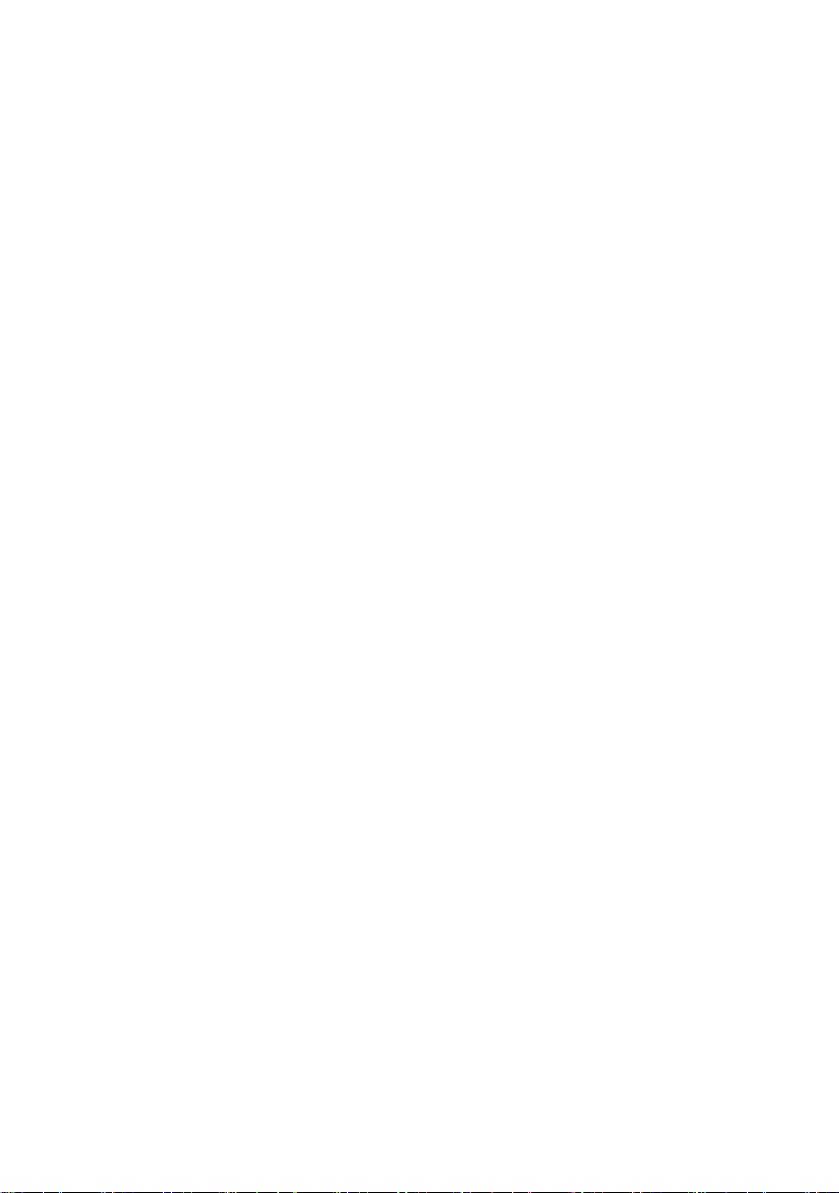
目次 i
目次
安全のために...................................................................... 1
安全のためのご注意 ........................................................ 2
本製品に関するご注意................................................................ 2
このディスプレイの LCD パネルに関するご注意........... 2
リモコンについてのご注意 ...................................................... 3
電池についてのご注意................................................................ 3
BenQ ecoFACTS ............................................................................. 4
梱包内容............................................................................... 5
ディスプレイの設定 ........................................................ 6
ディスプレイの取り付け........................................................... 6
ディスプレイのパーツとその機能............................. 8
フロントパネル ............................................................................. 8
出 / 入力端子................................................................................... 9
リモコン........................................................................................ 11
リモコンを使用します............................................................. 13
接続 ...................................................................................... 15
VGA 入力の接続......................................................................... 15
タッチモジュールの接続........................................................ 15
デジタル入力の接続 ................................................................. 16
AV 入力の接続............................................................................. 17
同軸出力に接続 .......................................................................... 18
ビデオ出力に接続...................................................................... 19
シリアル ポートに接続 ........................................................... 20
電源に接続 ................................................................................... 21
基本的な操作.................................................................... 22
ディスプレイのオン / オフ .................................................... 22
Quickoff でディスプレイをオフにする.............................. 22
初期設定........................................................................................ 23
アカウント設定 .......................................................................... 23
入力信号の切り換え ................................................................. 28
ソフトウェアのダウンロード............................................... 28
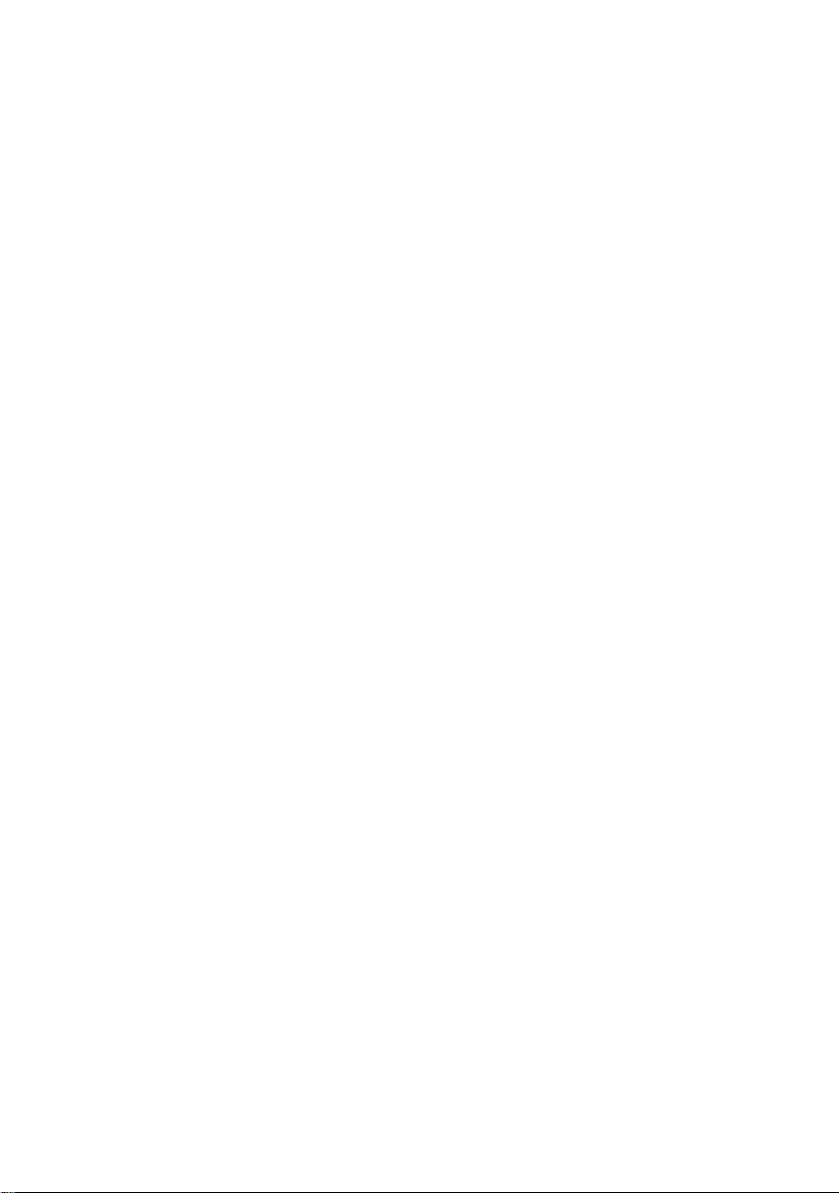
目次ii
インターネット接続の設定.................................................... 29
ソフトウェアの更新 ................................................................. 31
音量の調整.................................................................................... 32
タッチスクリーンの使用上の注意...................................... 37
メニュー 操作 .................................................................. 38
ワンタッチメニュー操作 ........................................................ 38
設定メニュー ............................................................................... 38
システム設定 ............................................................................... 44
Android システムのインターフェイス................... 49
メイン インターフェイス....................................................... 49
アプリ ................................................................................. 56
BenQ Suggest ........................................................................... 56
InstaQShare................................................................................ 57
InstaQPrint.................................................................................. 58
WPS Office.................................................................................. 59
Keeper ........................................................................................... 61
Screen Push............................................................................... 62
Maths Tutor................................................................................. 63
E メール ........................................................................................ 64
サイドツールバー...................................................................... 65
Zoom .............................................................................................. 66
製品情報............................................................................. 67
仕様 ................................................................................................. 67
寸法 (RP654K) .............................................................................. 70
寸法 (RP704K) .............................................................................. 71
寸法 (RP750K) .............................................................................. 72
寸法 (RP860K) .............................................................................. 73
対応する入力信号解像度 ........................................................ 74
トラブルシューティング............................................. 76
4/24/18

安全のために 1
安全のために
本機は必ず接地してください
安全にご使用いただくために、3 ピ
ンプラグは必ず標準の家庭配線を介
して正しく接地された標準の 3 ピン
コンセントに繋いでください。本機
に繋ぐ延長コードは、接地するため
三角形の中に稲妻矢印が付いた記
号は、製品のエンクロージャの中
に絶縁されていない「危険な電圧」
が存在し、人間が触れると感電す
る危険性があることを警告してい
ます。
三角形の中にエクスクラメーショ
ン マークが付いた記号は、製品に
付帯された文書に重要な操作およ
び補修に関する説明が記載されて
いることを意味しています。
• 電源コードのメインプラグは、すぐに使用できる状態になっていなければなり
ません。AC コンセント(本線コンセント)が本機の近くにあり、容易に手が
届くようになっていなければなりません。AC 本線からこの機器を完全に外す
には、AC コンセントから電源コードを抜いてください。
• このディスプレイは床が平坦でない場所、斜めになっている場所、あるいは不
安定な場所(ワゴンの上など)に置かないでください。落下して故障したり、
ケガの原因となったりします。
• このディスプレイは、スパやプールなどの水場の近くや、開いた窓から雨が吹
き込んでくるような、水が飛んでくる場所に設置しないでください。
• 閉じられたキャビネットなど、適切に通気されていない密閉した場所にこの
ディスプレイを設置しないでください。内部の熱を逃すために、ディスプレイ
の周囲には適度な空間を空けてください。ディスプレイの排気口や通気口を塞
がないでください。過熱すると、事故や電気ショックの原因となります。
• このディスプレイは専門の技術者に設置を依頼してください。このディスプレ
イは適切に設置しなければ、ケガや故障の原因となります。本機が常に最高の
状態で機能するように、設置規制についてご確認いただき、定期的にお手入れ
をなさってください。
• このディスプレイを取り付ける際は、付属されているアクセサリか、メーカー
が推奨するアクセサリだけをお使いください。不適切なアクセサリを使いにな
ると、ディスプレイが落下して重大なケガの原因となります。ディスプレイの
重さを支えられるか確認するために、設置面と固定ポイントが十分強度がある
か確認してください。
• 電気ショックのリスクを除去するために、カバーは外さないでください。本機
の内部には、お客様ご自身で補修できるパーツはありません。点検修理につい
ては、認定サービス担当者にお問い合わせください。
• ケガを防止するために、ご使用前にディスプレイを取り付けるか、デスクトッ
プスタンドを取り付ける必要があります。
に 3 芯でなければならず、正しく配
線されていなければなりません。正
しく配線されていない延長コードを
ご使用になると、重篤なケガの原因
となる場合があります。
機器が正常に作動しているからと
言ってコンセントが接地されてい
る、あるいは設置状況が完全に安全
であるということにはなりません。
お客様の安全のために、コンセント
が正しく接地されているかどうかお
分かりにならない場合は、専門の電
気技師にお尋ねください。
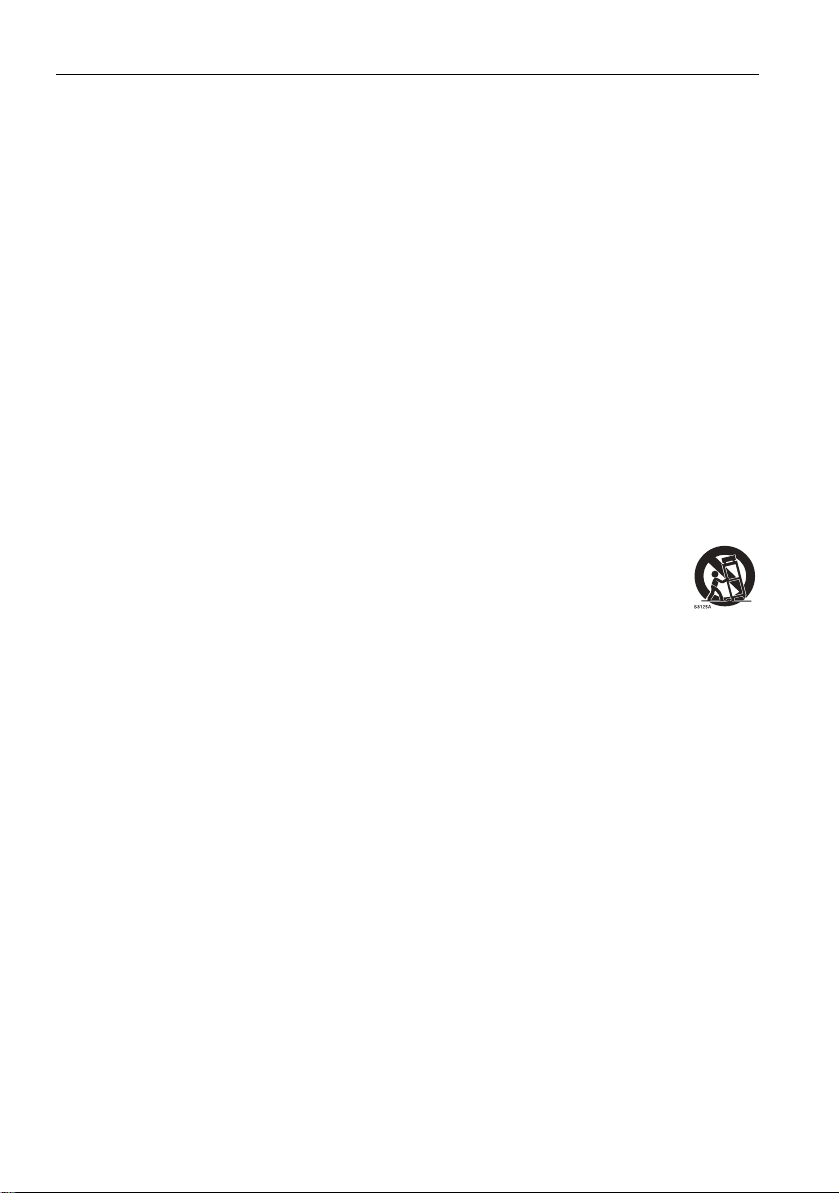
安全のためのご注意2
安全のためのご注意
1. これらの説明をよくお読みください。
2. これらの説明は大切に保管してください。
3. すべての警告に留意してください。
4. すべての指示に従ってください。
5. この装置を水場の近くで使用しないでください。
6. お手入れする場合は必ず乾いた布で拭いてください。
7. 通気口を塞がないでください。製造元の指示に従って設置してください。
8. ラジエータ、電気ストーブ、ストーブ、その他の発熱性の製品(アンプを含
みます)などの熱源の近くに設置しないでください。
9. 分極されたプラグ、または接地タイプのプラグの安全機能を除去しないでく
ださい。分極されたプラグには 2 つの刃があり、1 つはもう片方よりも幅が
広くなっています。接地タイプのプラグには 2 つの刃があり、3 つ目は接地
用の突起です。幅の広い刃と 3 つ目の突起は、お客様の安全を考慮して提供
されているものです。付属のプラグがお客様のコンセントに合わない場合
は、電気技師にコンセントの交換を依頼してください。
10. 電源コードは人が踏んだり、プラグ、コンセント、機器からコードが出てい
る部分が挟まったりしないようにしてください。
11. 製造元が指定するアクセサリのみご使用ください。
12. 製造が指定した、あるいは製品と一緒に販売されていたカートス
タンド、三脚、ブラケットをご使用ください。カートに本機を載
せて動かす場合は、本機が落下してケガをしないように注意して
ください。
13. 落雷時、または長期間使用しない場合には本機をコンセントから
外してください。
14. 補修についての詳細は、専門のサービス担当者にお尋ねください。電源コー
ドやプラグが破損している、液体が本器の上にこぼれた、内部に異物が入っ
た、本機が雨または水滴に濡れた、正常に作動しない、落としたなど、何等
かのダメージが見られる場合は、補修が必要となります。
本製品に関するご注意
• このディスプレイは、重量が 100 キロ以上あります。お一人でディスプレイを
持ち上げないでください。
• ディスプレイを移動させる場合は必ず 4 人以上で行うか、カートをご利用くだ
さい。
• ディスプレイはできるだけ水平に維持してください。
• 開梱する際は、平坦な場所で行ってください。
このディスプレイの LCD パネルに関するご注意
• このディスプレイの LCD パネルには非常に薄いガラスの保護膜が貼ってあり、
叩いたり、強く押したりしてもキズや痕、破損からディスプレイを保護しま
す。液晶基板も強く押したり、高温や低温の環境でもダメージに強くなってい
ます。お取り扱いには十分ご注意ください。
• LCD パネルの反応時間と明るさは、周囲の温度によって変わります。
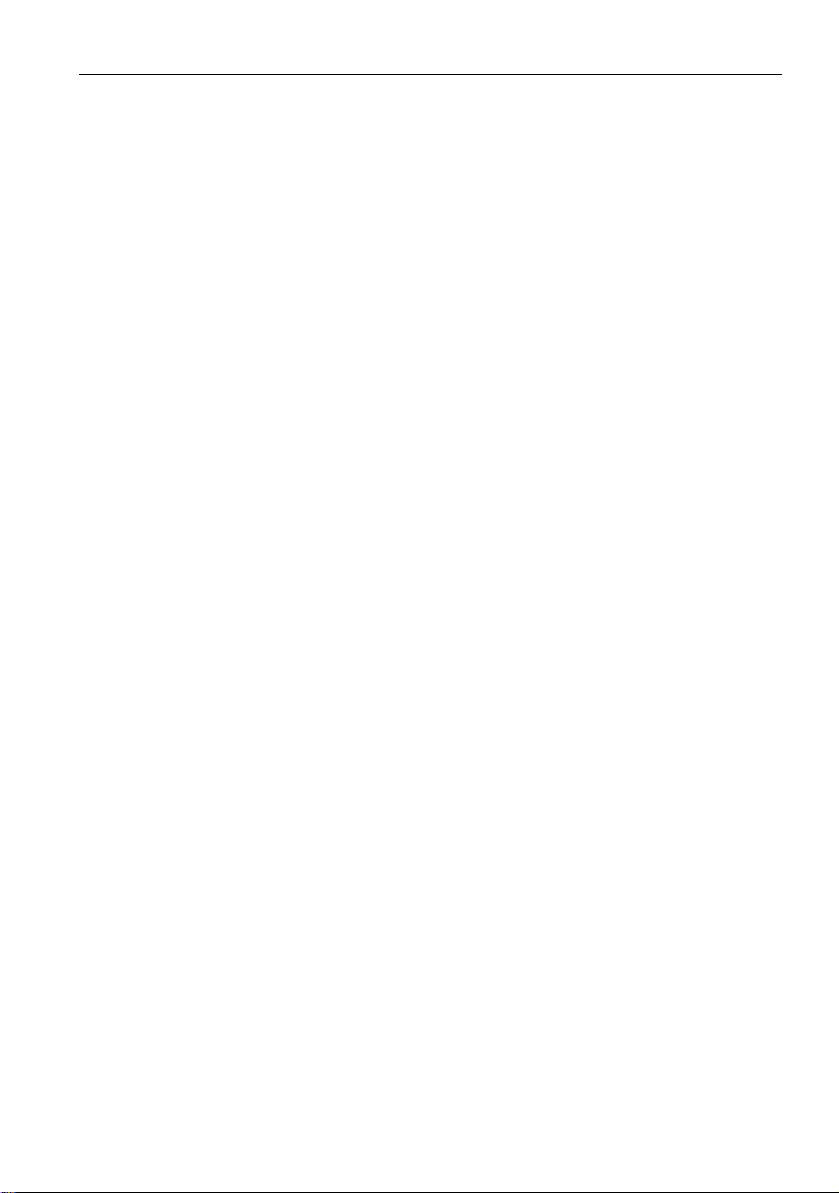
安全のためのご注意 3
• ディスプレイを直射日光が当たる場所に設置したり、直射日光やスポットライ
トが LCD パネルに当たる場所に設置すると、熱でパネルやディスプレイの外
部ケースが破損したり、明るすぎる照明によってディスプレイが見にくくなっ
たりする場合があります。
• LCD パネルは個々のピクセルで画像を構成し、デザイン仕様に基づいて製造さ
れています。ピクセルの 99.9% は正常に機能しますが、0.01% のピクセルが常
に点灯していたり(赤 ? 青 ? 緑)、消えたりしている状態になる場合があります。
これは LCD テクノロジーの技術的限界であり、欠陥ではありません。
• プラズマ (PDP) や従来の CRT (Cathode Ray Tube) スクリーンなどの LCD スク
リーンには、固定された線や影が画面に表示されるなど、「画面の焼き付き」
や「残像」なども見られます。このようなダメージを防止するには、静止画
(OSD メニュー、TV 局のロゴ、固定されたテキストやアイコン)を 30 分以上
表示したままにしないでください。時には縦横比を変えてください。画面いっ
ぱいに画像を表示し、できるだけ黒いバーが映らないようにしてください。長
時間画像を 4:3 の縦横比で表示すると、画面に 2 の本線が焼付く場合があり
ます。
注意:場合によっては、カバーガラスの内側に結露が生じる場合があります
が、これは自然な現象でありディスプレイの性能には問題ありません。この結
露は、通常操作を始めてから 2 時間程度で消えます。
• RP シリーズには残像機能がありません。詳細は、インストール ガイドをご覧
ください。 静止画を表示したい場合は、ピクセル シフトを有効にしてくださ
い。 詳細は、 42 ページの「設定の調整(VGA のみ)」を参照してください ?
• RP シリーズは縦型使用に対応していません。縦型に使用すると、ディスプレ
イの故障の原因となります。BenQ は、誤った使用が原因の故障については保
証しません。
リモコンについてのご注意
• リモコンを熱源や湿度の高い場所、火の近くに置かないでください。
• リモコンを落とさないでください。
• リモコンを水の中に落としたり、濡らしたりしないでください。故障の原因と
なります。
• リモコンと製品のセンサーの間に物を置かないでください。
• 長期間リモコンをお使いにならない場合は、電池を抜いておいてください。
電池についてのご注意
電池は正しいタイプのものを使用しなければ、液体が漏れだしたり、爆発した
りすることがあります。次の点にご注意ください。
• 電池は極性に注意し、格納庫内部に示されている方向に正しく挿入してくだ
さい。
• 電池はそれぞれタイプによって特性が異なります。異なるタイプの電池を同時
に使用しないでください。
• 古い電池と新しい電池を同時に使用しないでください。古い電池と新しい電池
を同時に使用すると、電池の寿命が短くなったり、古い電池から液体が漏れた
りする場合があります。
• 電池に不具合がある場合は、直ちに交換してください。

安全のためのご注意4
• 電池から漏れた液体が肌に付着すると、かぶれの原因となります。電池から液
体が浸出した場合は、すぐに乾いた布で拭き、できるだけ早く電池を交換して
ください。
• 保管状況が異なるため、製品に含まれる電池の寿命は短くなっている場合があ
ります。初めてお使いになったときから 3 か月以内に交換してください。
• 電池の破棄または再利用については、お住まい地域の条例に従ってください。
条例をご確認になるか、処理業者にお問い合わせください。
BenQ ecoFACTS
BenQ has been dedicated to the design and development of greener product as part of
its aspiration to realize the ideal of the “Bringing Enjoyment 'N Quality to Life” corporate
vision with the ultimate goal to achieve a low-carbon society. Besides meeting
international regulatory requirement and standards pertaining to environmental
management, BenQ has spared no efforts in pushing our initiatives further to incorporate
life cycle design in the aspects of material selection, manufacturing, packaging,
transportation, using and disposal of the products. BenQ ecoFACTS label lists key ecofriendly design highlights of each product, hoping to ensure that consumers make
informed green choices at purchase. Check out BenQ's CSR Website at http://
csr.BenQ.com/ for more details on BenQ's environmental commitments and
achievements.

梱包内容
箱を開けて、梱包内容を確認してください。欠損しているものがあった場合に
は、直ちにお買い上げになった販売店にお問い合わせください。
梱包内容 5
LCD ディスプレイ 電源コード x 4
クイック スタート
ガイド
リモコン
• 付属の電源コードのタイプは、製品を購入された地域によって図に記載されているも
のとは異なる場合があります。
• 梱包材を破棄する前に、箱の中に何も入っていないか確認してください。
• 梱包材は環境に配慮して処分してください。段ボール箱は再利用できます。梱包材は、
将来ディスプレイを移動する必要がある場合に備えて保管されるようお薦めします
(可能な場合)。
• ビニール製の袋は、お子様の手が届かない場所に保管してください。
USB ケーブル x 1
HDMI ケーブル x 1
D-Sub(15 ピン)
ケーブル ⅹ 1
AAA(単 4)
電池 x 2
オーディオ イン
ターフェイス
ケーブル
NFCPen x 2
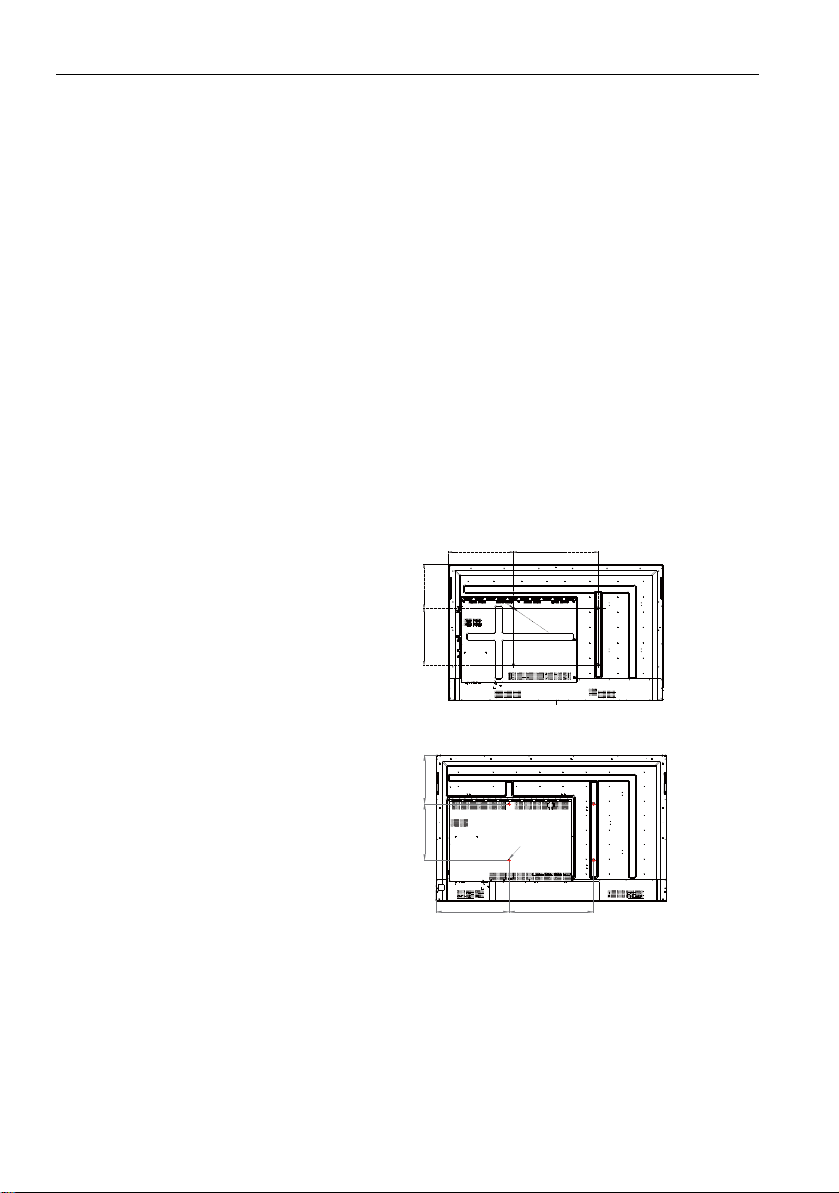
ディスプレイの設定6
RP654K
* ネジタイプ:M8*25L
:$//028176&5(:
0/
RP704K
* ネジタイプ:M8*25L
ディスプレイの設定
ディスプレイの取り付け
このディスプレイは、壁取り付けブラケットを使って壁に取り付けたり、別売
りのデスクトップ スタンドで水平な場所に設置したりすることができます。設
置する際は、次の点にご注意ください。
• このディスプレイは、2 人以上の大人の方が設置してください。1 人で設置す
ることは非常に危険であり、ケガの原因となります。
• 設置については、専門の技術者にお尋ねください。適切に設置しなければ、
ディスプレイが落下したり、故障の原因となったりします。
壁への取り付け
1. 平坦で、周りに何もない水平な床の上に、清潔で乾いた毛羽立ちのない布
を敷いてください。布サイズはディスプレイよりも大きい物を用意してく
ださい。
2. LCD スクリーンを下向きにして、布の上にゆっくりと置きます。
3. デスクトップ スタンドをディスプレイから外します(取り付けられていた
場合)。
4. ディスプレイの裏側にある壁
取り付け用のネジ穴がありま
すので、図を参考にその位置
を確認してください。
PP
PPPP
PP
0[PP
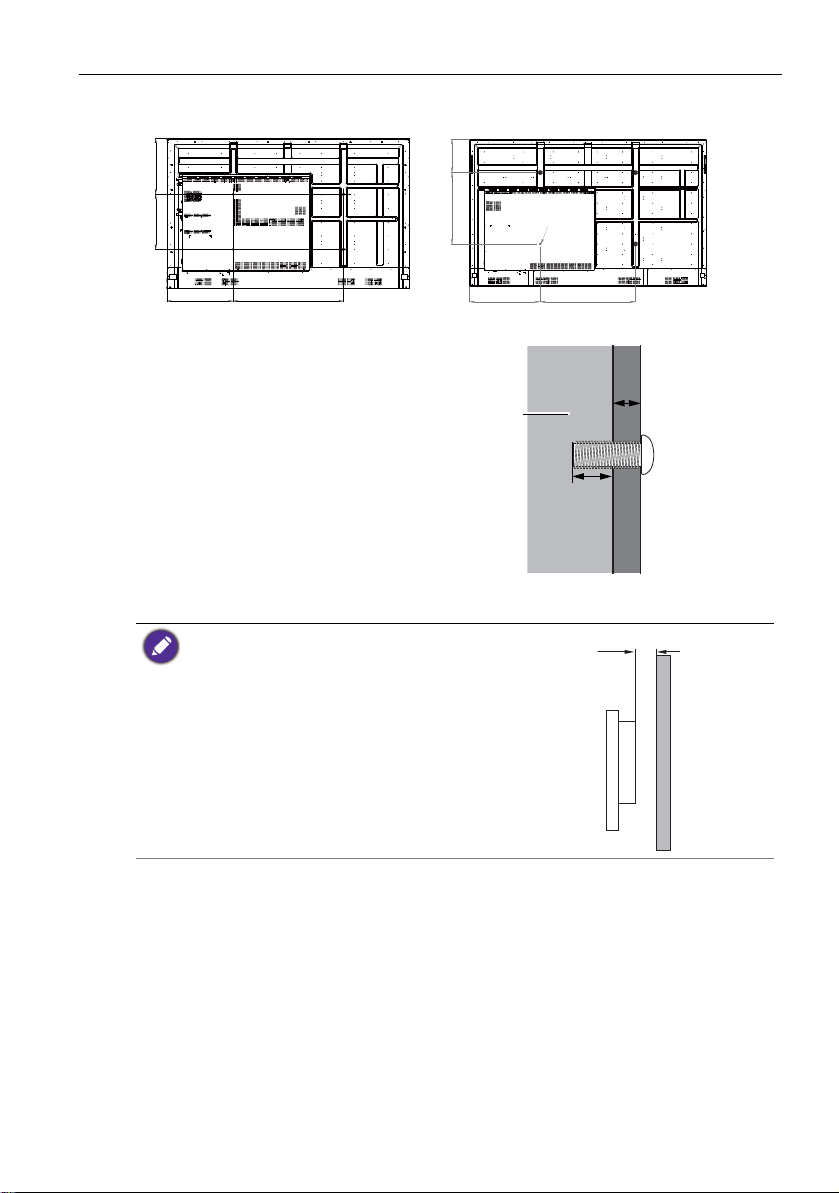
5. ディスプレイに壁取り付けブ
PP
PP PP
PP
RP750K
* ネジタイプ:M8*25L
:$//028176&5(:7+($5''(37+
0/
RP860K
* ネジタイプ:M8*25L
壁取り付け
ブラケット
の厚さ
25 mm
(0.39")
LCD ディス
プレイ
10mm
(0.39")
ラケットを取り付けて、取り
付けブラケットの説明に従っ
てディスプレイを壁に掛けま
す。ネジの長さは壁取り付け
ブラケットの厚さよりも最低
25 mm は長くなければなりま
せん。すべてのネジがしっか
りと締められているか確認し
てください。(推奨トルク:
470 - 635N•cm)。取り付け方
式は、ディスプレイの重量に
耐え得る強度がなければなり
ません。
ディスプレイの設定 7
• 適切な通気を保つために、ディスプレイの裏カバー
と壁の間を 10 mm 以上空けてください。
• 壁取り付けの手順については、専門の技術者にお
尋ねください。専門の技術者以外の方が行った取
り付けについては、メーカーは一切責任を負いま
せん。
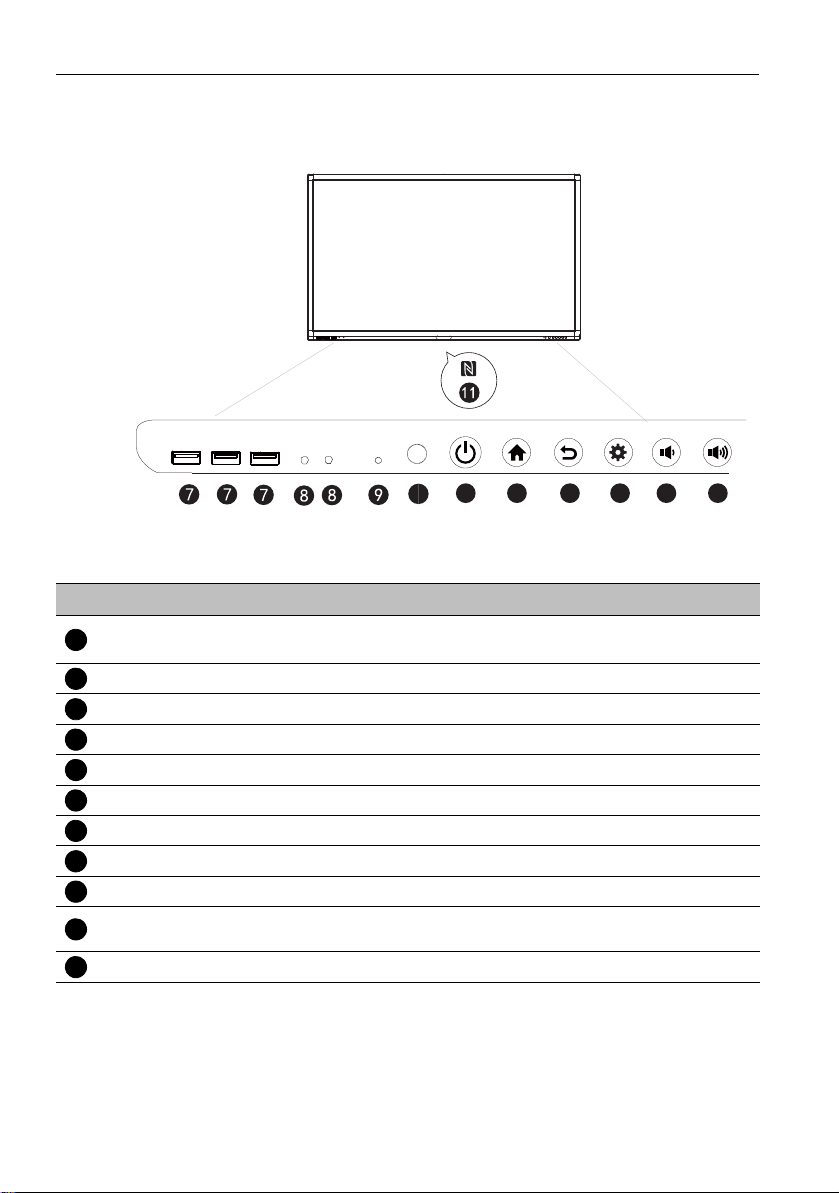
ディスプレイのパーツとその機能8
1 2 3 4 5 6
10
1
2
345
6
7
8
9
10
11
ディスプレイのパーツとその機能
フロントパネル
番号 名前 説明
電源
ホーム メインスクリーンに戻ります。
戻る
メニュー 機能メニューが表示されます。
ボリュームを下げる 音量を下げます。
ボリュームを上げる 音量を上げます。
メディア USB IFP USB インターフェイス
マイク サウンドを受信します。
光量センサー 光源がセンサーの範囲に動くと検出します。
リモコン信号受信機
NFC 機能 NFC センサー:NFC リーダーおよびライター。
省エネモードに入ります。2 秒以上押し続けると、電
源が切れます。
メニューの 1 つ前のレベルに戻ります。
リモコンの信号を受信します。受信を妨害しないでく
ださい。
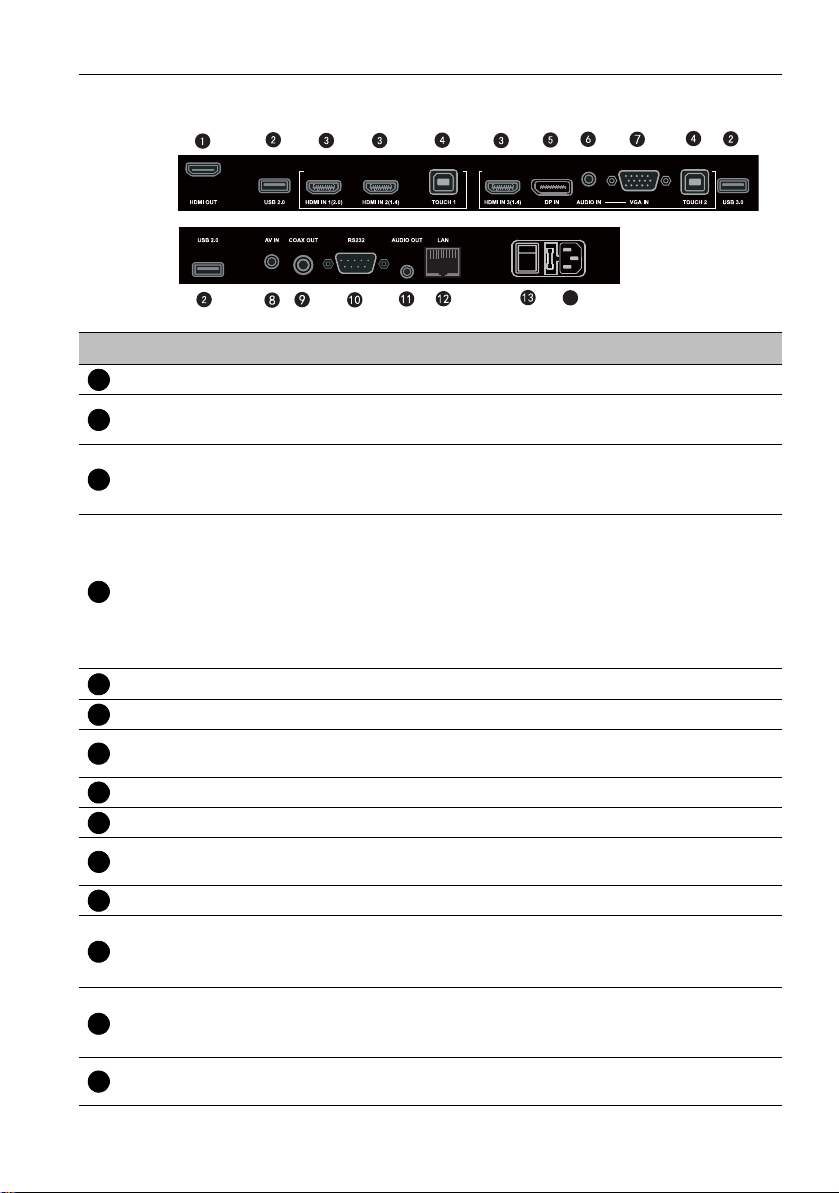
ディスプレイのパーツとその機能 9
LAN
14
123456789
10
11
12
13
14
出 / 入力端子
番号 名前 説明
HDMI OUT HDMI 入力でディスプレイデバイスに接続します。
USB 2.0 / USB 3.0
HDMI IN
TOUCH
DP IN
AUDIO IN
VGA IN
AV IN コンポジット ビデオとオーディオ入力です。
COAX OUT
RS232
AUDIO OUT
LAN
電源スイッチ
AC IN
USB キーボード、USB マウス、USB フラッシュ ドライブな
どの USB デバイスを接続します。
高精細マルチメディア入力用インターフェイスです。
HDMI 出力を備えた PC、セットトップ ボックス、その他
タッチ機能に対応するビデオ デバイスに接続します。
外部コンピュータのタッチ信号入力です。外部コンピュー
タに接続する場合は、外部コンピュータの VGA とオー
ディオ信号の他にも、外部コンピュータの USB ポートも装
置に接続する必要があります。ドライバがインストールさ
れている場合は、外部コンピュータを装置からタッチ操作
することができます(デフォルトでは、タッチ機能は VGA
および HDMI チャンネルで有効です)。
ビデオ入力信号をディスプレイ機器に接続します。
外部コンピュータのオーディオ入力です。
外部デバイス(コンピュータなど)からアナログ RGB 信
号を受信します。
同軸出力です。
シリアル インターフェイスであり、デバイスとデバイス
の間でデータを相互にやり取りするために使用されます。
外部デバイスにオーディオ信号を出力します。
LAN インターフェイスであり、RJ45 端子に接続します こ
のネットワーク ポートは、この製品のクローズド Android
OS 用に使用されます。
AC 電源をオンにしたり、オフにしたりします。詳細は、
22 ページの「ディスプレイのオン / オフ」を参照してくだ
さい。
AC 電源入力であり、AC 電源に接続します。詳細は、21
ページの「電源に接続」を参照してください。
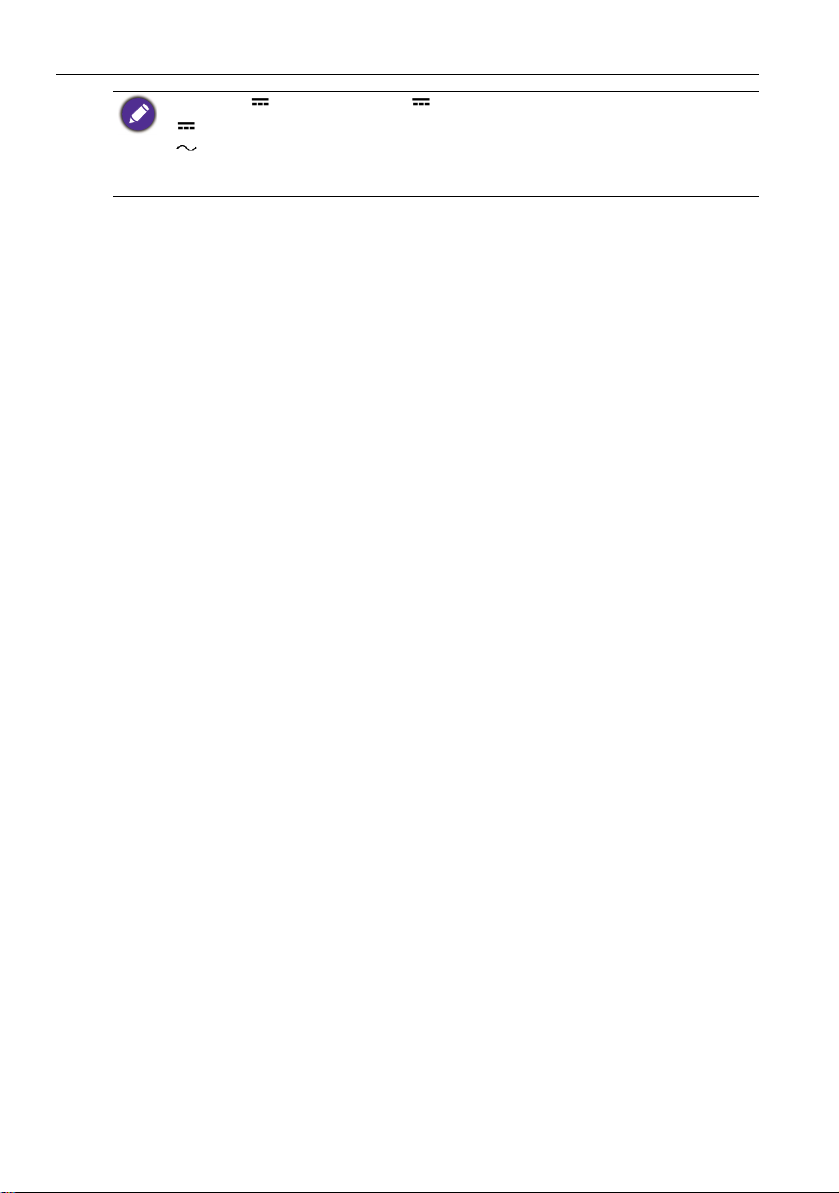
ディスプレイのパーツとその機能10
• USB2.0= 5V 500mA / USB3.0= 5V 900mA
• :直流 / DC
• :交流 /AC
• USB スロットで使用できるケーブルの最大長は、5m (USB 2.0) および 3m (USB 3.0)
です。
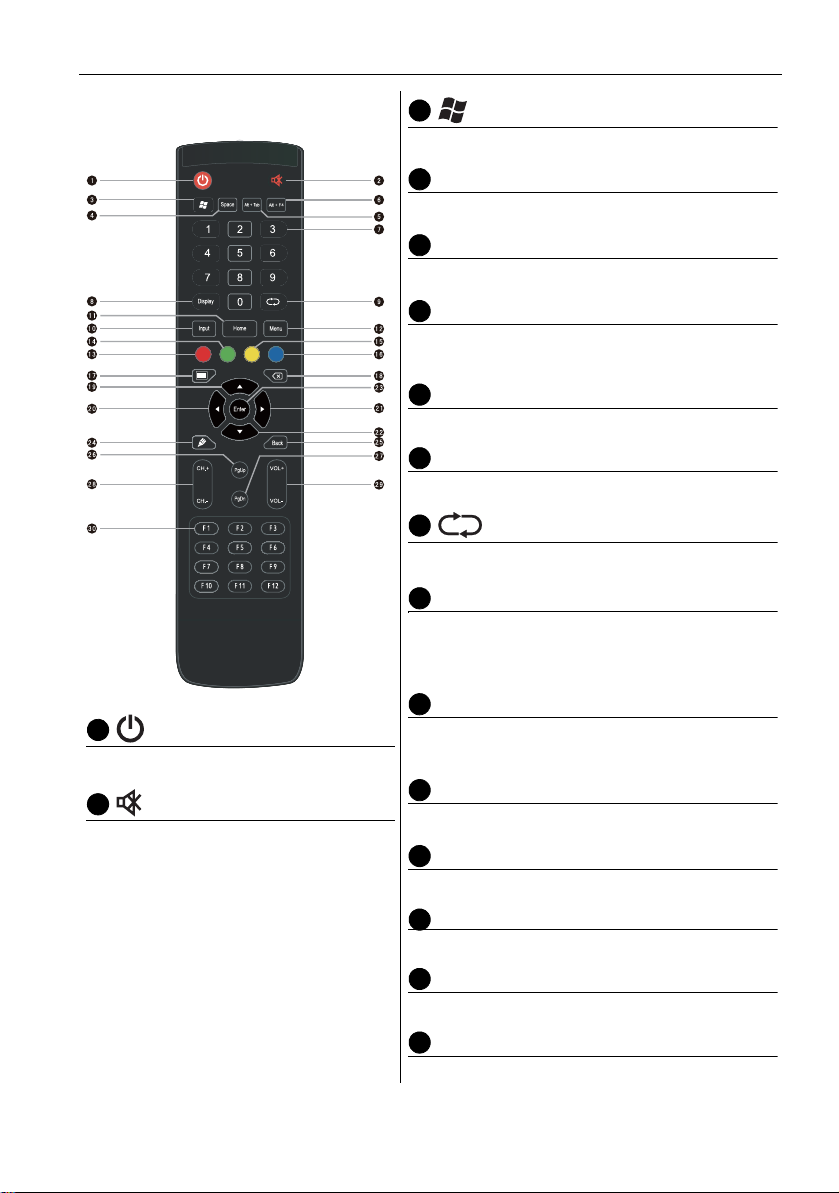
ディスプレイのパーツとその機能 11
1234567
8910
11
12
13
14
15
16
リモコン
内蔵コンピュータの Windows キーです。
Space
内蔵コンピュータのスペース キーです。
Alt+Tab
内蔵コンピュータの Alt+Tab キーです。
Alt+F4
内蔵コンピュータのプログラム画面終了ボタ
ンです。
数値ボタン
数値ボタンとして機能します。
Display
現在の入力ソースと情報を表示します。
TV チャンネル リターン キーです。
INPUT
入力ソースを選択します。詳細は、28 ページ
の「入力信号の切り換え」を参照してくださ
い。
HOME
ディスプレイをオン / オフにします。
Android システムのメイン スクリーン ボタン
です。
MENU
OSD メニューを開いたり、閉じたりします。
ミュート機能をオン / オフします。
赤ボタン
キーボードとタッチ機能をロックします。
緑ボタン
キーパッドをロックします。
黄ボタン
タッチをロックします。
青ボタン
スクリーンを静止します。
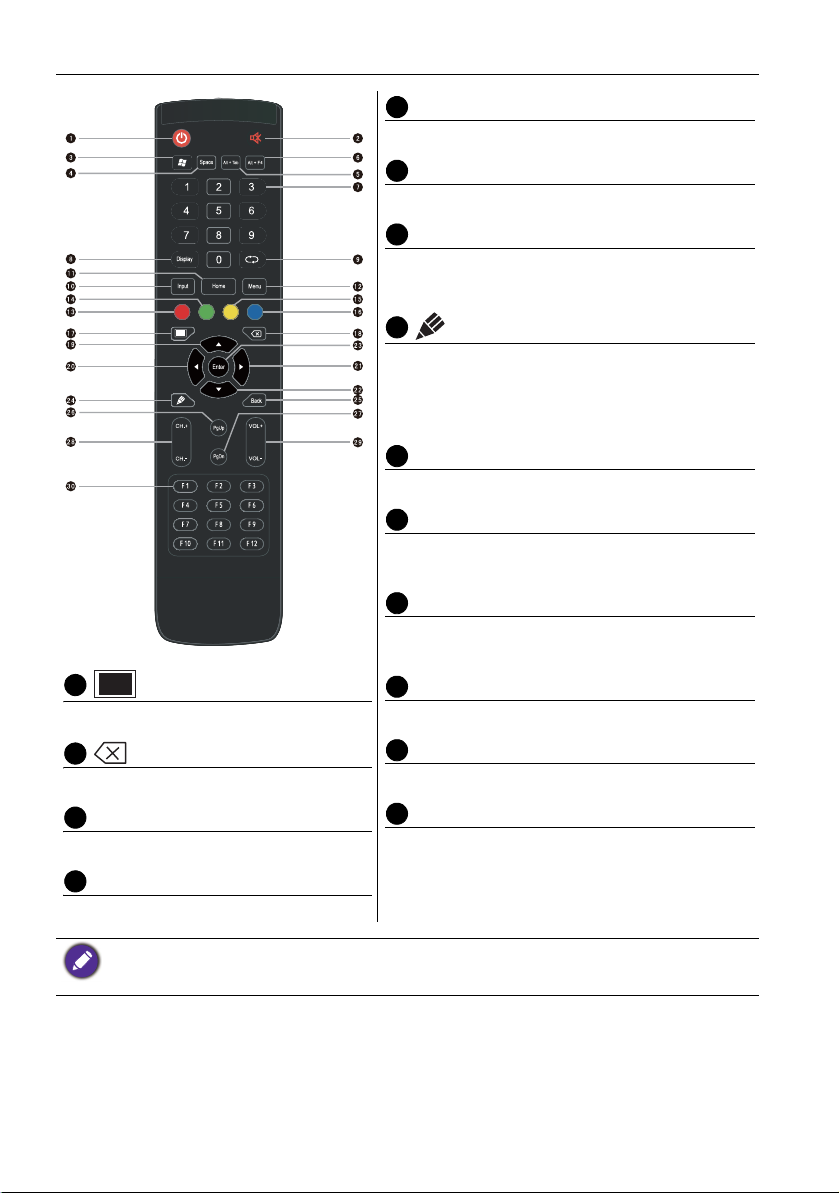
ディスプレイのパーツとその機能12
17
18
19
2021222324252627282930
消画のためのワンキーです。
バックスペースキーです。
方向キーです。上を選択します。
方向キーです。右を選択します。
方向キーです。下を選択します。
ENTER
選択内容を確定します。または変更内容を保
存します。
手描きアプリケーション (EZWrite) をすばや
く起動します。アプリケーションが起動され
ているときには、入力ペンをすばやく選択で
きます。
Back
リターンキーです。
PgUp
内蔵コンピュータのページ(前のページ)
です。
PgDn
内蔵コンピュータのページ(次のページ)
です。
CH+/CH-
チャンネル切り替えキーです。
VOL+/VOL-
音量切り替えキーです。
F1 - F12
内蔵コンピュータの F1 - F12 機能キーです。
方向キーです。左を選択します。
• 内蔵コンピュータは使用できません。コンピュータに関するすべてのボタンは、内蔵コン
ピュータがない場合はすべて無効となります。
• TV 機能はご使用いただけません。
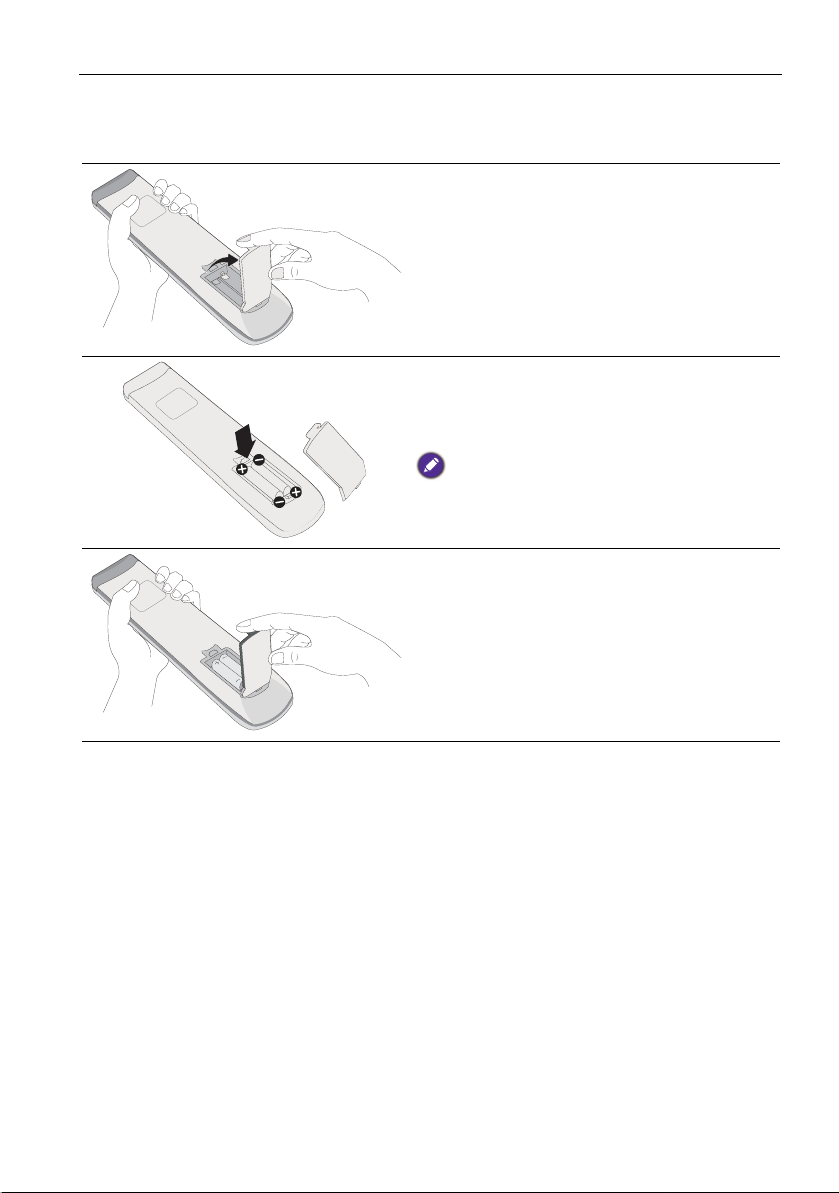
リモコンを使用します
電池の入れ方
ディスプレイのパーツとその機能 13
1. リモコンの電池格納庫カバーを開きま
す。
2. 電池の極性に注意しながら、電池格納庫
内に記載されている (+) と (-) の記号に合
わせて付属の電池を入れてください。
付属の電池は、すぐにディスプレイをお使いい
ただけるように便宜性を考慮して提供されてい
るものです。できるだけ早く交換してください。
3. 電池格納庫カバーを元に戻します。

ディスプレイのパーツとその機能14
リモコンの使用についてのヒント
• リモコンの正面をディスプレイのリモコン センサーに直接向けて、ボタンを押
します。
• リモコンを濡らしたり、湿度の高い場所(風呂場など)に置いたりしないでく
ださい。
• ディスプレイのリモコン センサーウィンドウに直射日光や強い光が当たってい
る場合は、リモコンが正しく作動しない場合があります。このような場合は、
光源を変えたり、ディスプレイの角度を調整し直したり、ディスプレイのリモ
コン センサーウィンドウに近づいて操作したりしてみてください。
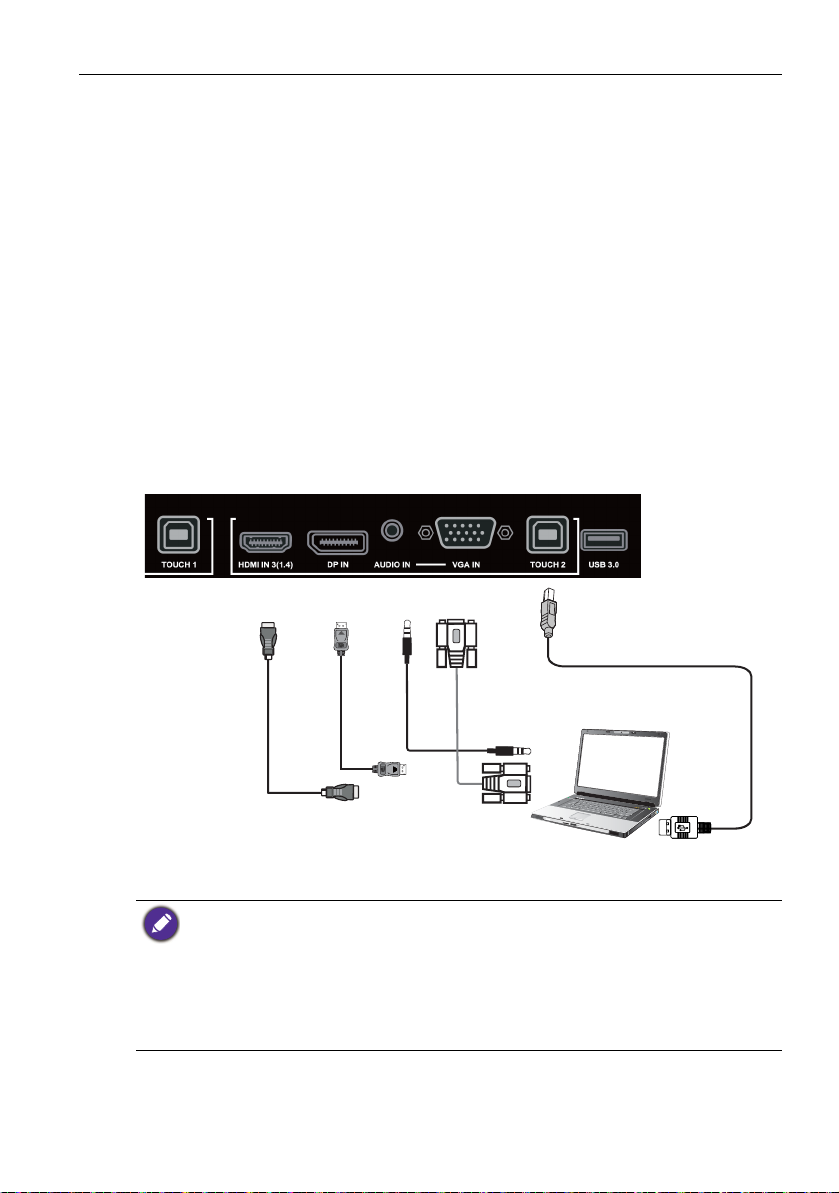
接続
D-Sub(15 ピン)
ケーブル
オー
ディオ
ケー
ブル
コンピュータ
USB ケーブル
HDMI
ケー
ブル
DP
ケー
ブル
VGA 入力の接続
1. D-Sub(15 ピン)ケーブルを使って、ディスプレイの VGA IN ジャックをコ
ンピュータの VGA 出力ジャックに繋ぎます。
2. 適切なオーディオ ケーブルを使って、コンピュータのオーディオ出力ジャッ
クをディスプレイの AUDIO IN ジャックに繋ぎます。
3. この入力からの画像を見るには、リモコンの INPUT ボタンを押します。
タッチモジュールの接続
付属の USB ケーブルを使って、ディスプレイの TOUCH(タイプ B)ジャックを
コンピュータの USB ポートに繋ぎます。ディスプレイのタッチモジュールは、
簡単なプラグ・アンド・プレイ操作に対応しています。コンピュータに追加ド
ライバをインストールする必要はありません。
接続 15
• タッチ モジュールを初期化するときには、タッチスクリーンのフレームを塞がないよ
うにしてください(センサーがある位置)。
• ディスプレイは PC かラップトップに直接接続するよう強くお薦めします。ディスプ
レイをフェイスプレート デバイスに接続しないでください。タッチ操作が上手く作動
しない可能性があります。
• 残像が残る場合は、一旦すべての USB ケーブルを外した後、再度接続してみてくださ
い。残像が消えない場合は、別の USB タイプ B - A ケーブルをお使いください。
• TOUCH 2 ポートは HDMI 3、DP、VGA IN と接続します。
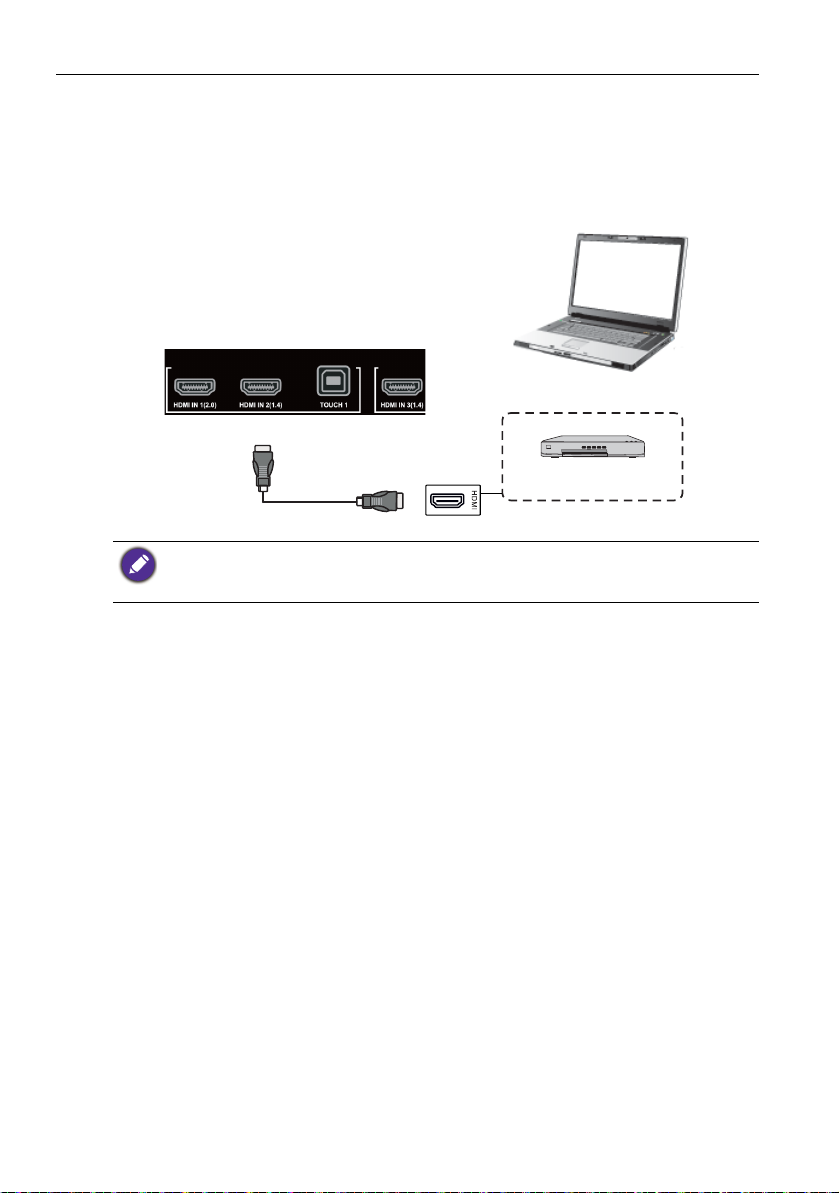
接続16
DVD プレーヤー
HDMI ケーブル
コンピュータ
デジタル入力の接続
1. HDMI ケーブルを使って、コンピュータまたは A/V デバイス(VCR または
DVD プレーヤーなど)の HDMI 出力ジャックをディスプレイの HDMI 入力
ジャックに接続します。
2. この入力からの画像を見るには、リモコンの INPUT ボタンを押します。
• 該当するケーブルは付属しませんので、別途ご購入ください。
• デュアルモニタモードを選択できます。
• TOUCH 1 ポートは HDMI 1 または HDMI 2 と接続します。
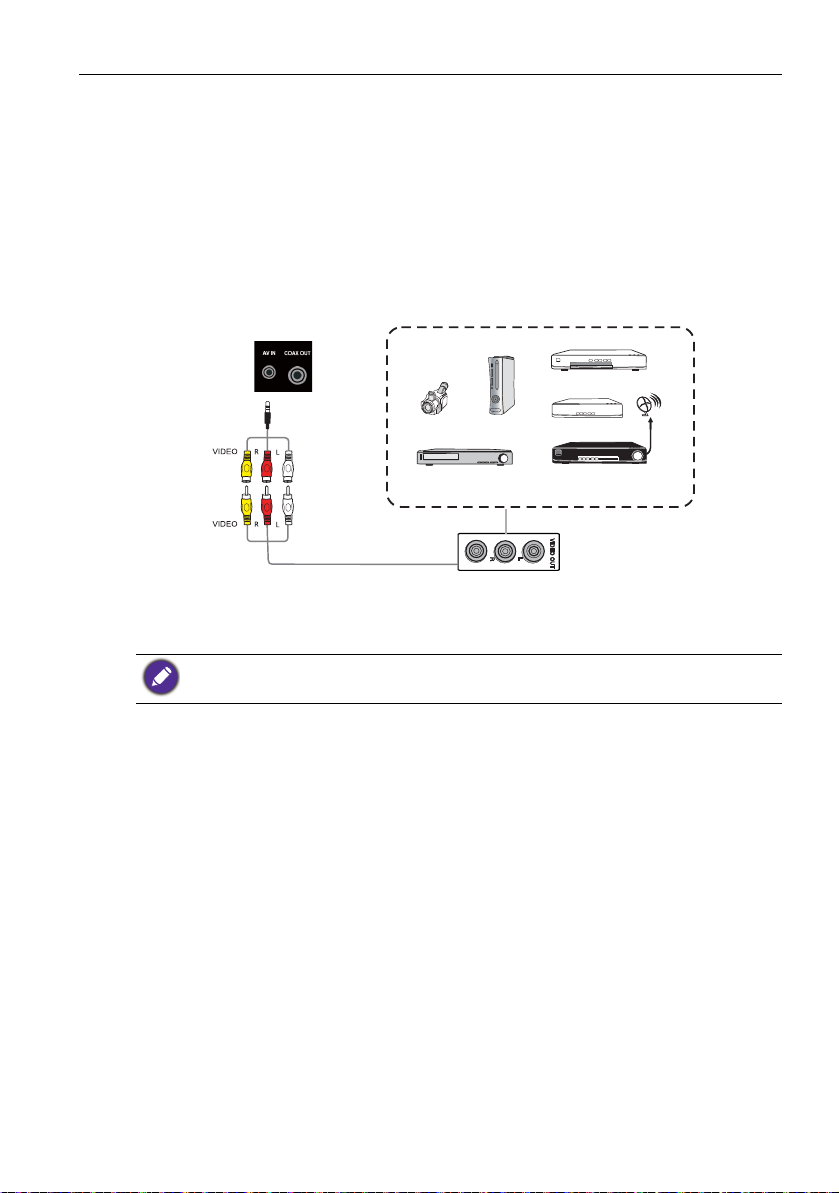
接続 17
セットトップ ボックス
AV ケー
ブル
VCR
DVD プレーヤー
衛星受信装置
カムコーダー
ビデオ ゲーム コンソール
AV 入力の接続
1. ディスプレイの AV IN ジャックを、適切なビデオ ケーブルを使って A/V デ
バイス(VCR など)の出力ジャックに繋ぎます。
2. 適切なオーディオ ケーブルを使って、VCR のオーディオ出力ジャックを
ディスプレイの AV IN ジャックに繋ぎます。
3. この入力からの画像を見るには、リモコンの INPUT ボタンを押します。
該当するケーブルは付属しませんので、別途ご購入ください。
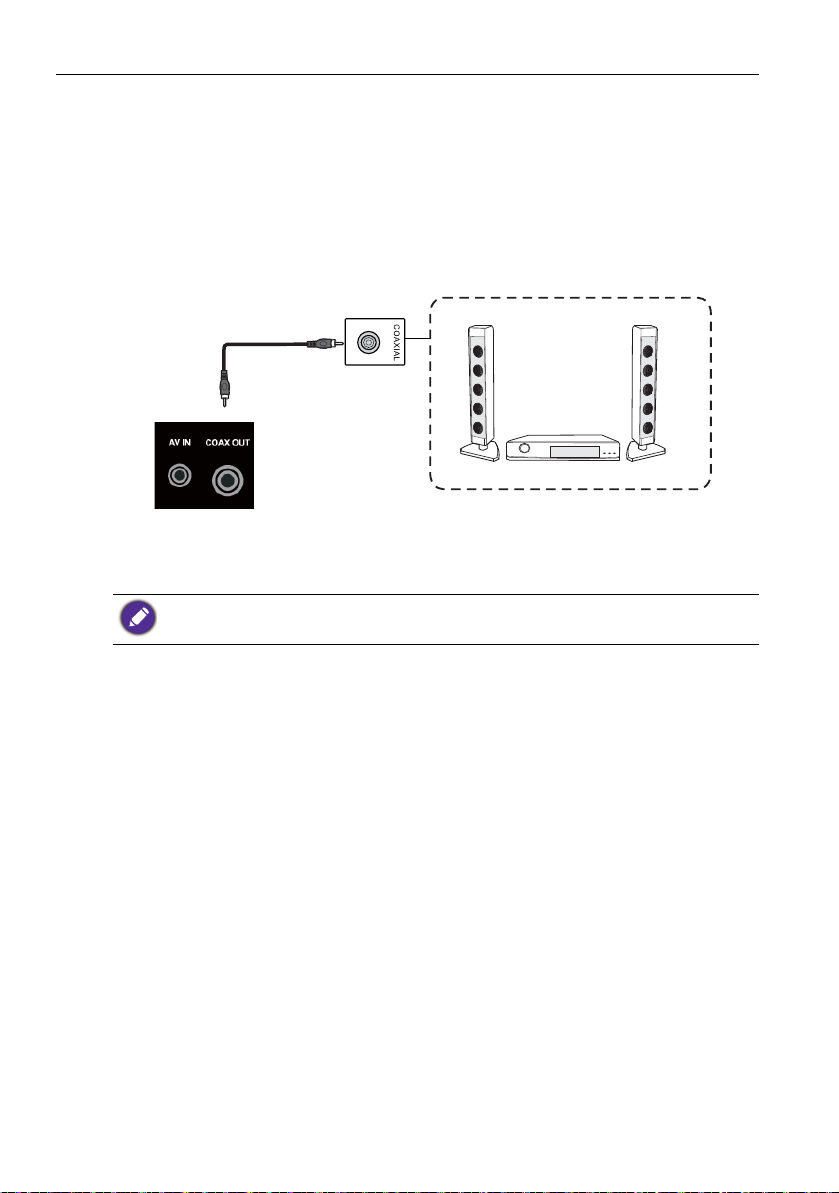
接続18
同軸ケーブル
ドライブ
オーディオ機器
同軸出力に接続
アコースティック アプリケーションに同軸出力を使う:
1. 同軸ケーブルを使って、COAX OUT をオーディオ装置に繋ぎます。
2. 電源コードを繋ぎ、電源を入れます。
該当するケーブルは付属しませんので、別途ご購入ください。

接続 19
HDMI ケーブル
HDMI IN
HDMI OUT
ビデオ出力に接続
コンピュータの場合:
1. HDMI ケーブルを使って、HDMI OUT とデバイスの対応ジャックを接続し
ます。
2. 電源コードを繋ぎ、電源を入れます。
3. リモコンの を押すと、ディスプレイの電源がオンになります。。

接続20
コンピュータ
RS-232C
ケーブル
シリアル ポートに接続
コンピュータを出 / 入力端末の RS232 ポートに直接接続します。
• 該当するケーブルは付属しませんので、別途ご購入ください。
• この接続は、RS-232C ケーブルを使用する場合にしか該当しません。
• シリアルポートを使って中央制御装置に接続した後は、 マシンのオン / オフ、音量調整
など、マシンの特定の機能は中央制御装置を介して操作できるようになります。
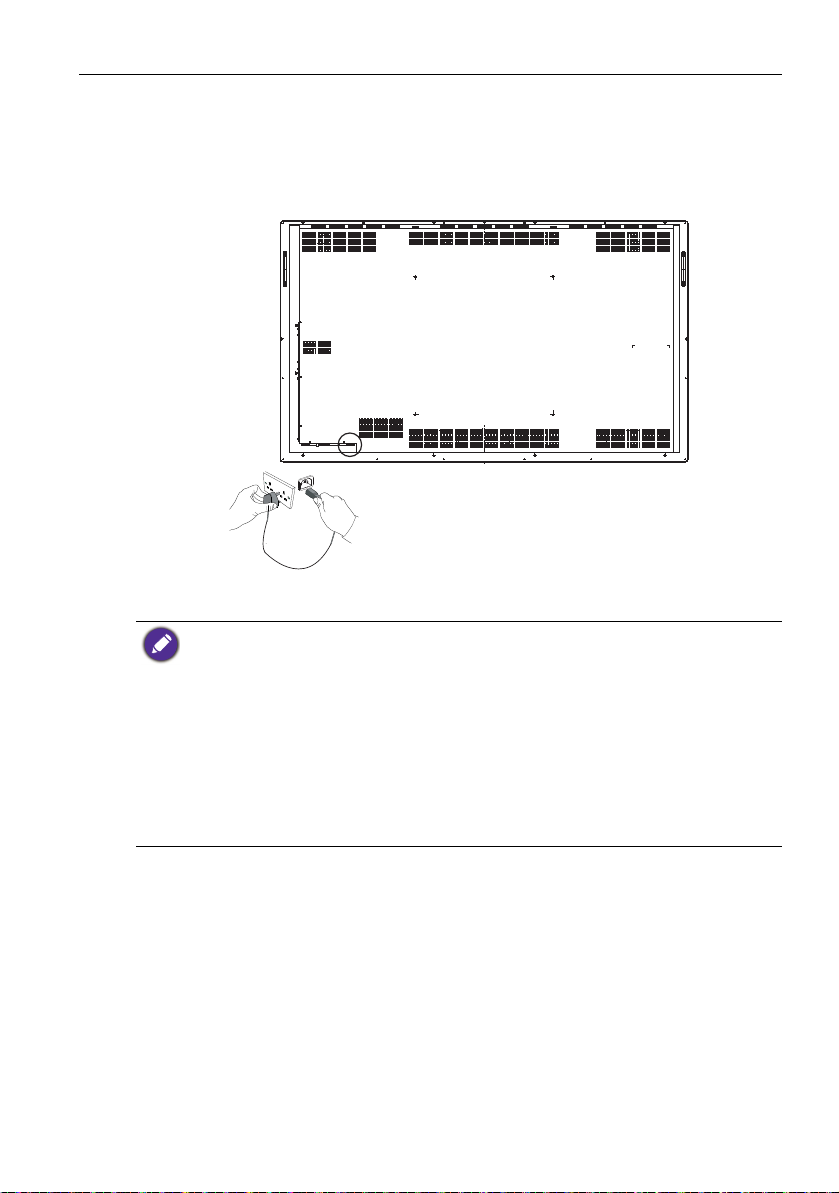
接続 21
電源に接続
電源コードをディスプレイの電源ジャックに繋ぎ、もう片端のプラグを適切な
コンセントに繋ぎます(出力が切り替わった場合は、スイッチをオンにしてく
ださい)。
AC IN
• 付属の電源ケーブルは、100-240V AC 電源専用です。
• 図の電源コードとコンセントは、お客様の地域でお使いのものとは異なる場合があり
ます。
• 電源コードはお住まい地域に合った適切なものをお使いください。壊れたり、摩耗し
たりした電源コードを使用したり、電源コードのプラグタイプを変えたりしないでく
ださい。
• 延長コードや複数の出力電源ボードをご使用になる場合は、電力の負荷量にご注意く
ださい。
• このディスプレイには、お客様ご自身で補修できるパーツはありません。絶対にネジ
を外したり、カバーを外したりしないでください。 ディスプレイ内部には危険が電圧
が流れています。ディスプレイを移動する場合は電源を切って、電源コードを抜いて
ください。
• 図は参照用としてお使いください。
